SKKN Nâng cao hiệu quả dạy và học Tin học ở trường Tiểu học thông qua việc ứng dụng công nghệ thông tin
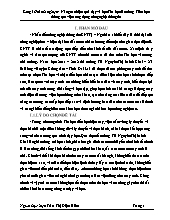
Ngoài ra còn có các tính năng khác trong PowerPoint như:
+ Ẩn đi một Slide: Không cho người xem nhìn thấy khi trình diễn, ta nháy chuột phải vào Slide cần ẩn, chọn Hide Slide. Muốn hiện lại ta lại nháy chuột phải vào Slide đó và chọn Hide Slide lại.
+ Để đánh số thứ tự cho Slide: Nháy chuột vào View, chọn Header and Footer sau đó trong bảng Header and Footer chọn Slide Number.
+ In ra các Slide: Nháy chuột vào mục File – Print hoặc tổ hợp phím Ctrl + P. Tại mục này, muốn in bao nhiêu Slide trên một trang ta chọn vào phần Print What – chọn Handouts – chỉnh ở phần Slide PerPage
Bạn đang xem 20 trang mẫu của tài liệu "SKKN Nâng cao hiệu quả dạy và học Tin học ở trường Tiểu học thông qua việc ứng dụng công nghệ thông tin", để tải tài liệu gốc về máy bạn click vào nút DOWNLOAD ở trên
môn Tin học. + Tuy môn Tin học mới chỉ là môn học tự chọn nhưng nhà trường đã tạo điều kiện để học sinh có thể học từ khối lớp 3. + Học sinh có tinh thần hiếu học, ham học hỏi không chỉ vì nó khá mới mẻ mà còn vì nó đã đem lại cho các em chiếc cầu nối với thời đại của công nghiệp hóa – hiện đại hóa đất nước. * Giáo viên: + Giáo viên được đào tạo những kiến thức cơ bản về tin học để đáp ứng yêu cầu cho dạy và học môn Tin học trong bậc tiểu học. Đồng thời cũng là người có nhiều tâm huyết với nghề. * Học sinh: + Vì là môn học trực quan, sinh động, môn học khám phá những lĩnh vực mới nên học sinh rất hứng thú học, nhất là những tiết thực hành. + Khó khăn: * Nhà trường: + Nhà trường đã có một phòng máy vi tính để cho học sinh học nhưng vẫn còn hạn chế về số lượng cũng như chất lượng, mỗi ca thực hành hầu như 2 em ngồi cùng một máy nên các em không có nhiều thời gian để thực hành làm bàitập một cách đầy đủ. * Giáo viên: + Môn Tin học mới chỉ là môn tự chọn trong chương trình bậc tiểu học nên quá trình nghiên cứu và tự bồi dưỡng của giáo viên còn hạn chế. Mặt khác đây là môn học mà kiến thức truyền cho học sinh không mang tính chất vĩnh cữu mà nó luôn luôn thay đổi cùng với sự thay đổi của công nghệ thông tin cho nên đây cũng là một khó khăn cho giáo viên. + Để chuẩn bị một bài soạn bằng PowerPoint thì một người giáo viên phải mất nhiều thời gian hơn so với bài soạn bằng giấy cho nên một số giáo viên còn ngại khi thiết kế một bài soạn bằng PowerPoint. * Học sinh: + Đây là môn học khá mới mẻ về kiến thức, phương pháp học cũng khác so với các môn học khác cho nên đòi hỏi các em phải có điều kiện để rèn luyện tư duy, tránh tình trạng học xong rồi quên song đa số các em học sinh hầu như chỉ được tiếp xúc với máy tính ở trường. Do đó sự tìm tòi và khám phá máy vi tính với các em còn hạn chế dẫn đến việc học tập của học sinh vẫn còn mang tính chậm chạp. + Hầu hết gia đình các em chủ yếu làm nghề nông nên việc tiếp cận công nghệ thông tin không rộng rải, gia đình không có điều kiện để mua máy tính và nối mạng Internet cho các em học tập. b. Thành công – hạn chế *Thành công Sau khi sử dụng phương pháp giảng bài cho học sinh bằng cách trình chiếu PowerPoint trong phần học lý thuyết sẽ có các tính năng ưu việt như: + Học sinh học lý thuyết trực quan nên tiếp thu bài nhanh hơn + Cho phép giáo viên và học sinh trao đổi, thảo luận giống như trong giờ thực hành. + Một hoạt động nào đó học sinh không hiểu giáo viên có thể cho em lên máy thực hành trực tiếp giúp các em nhớ và tiếp thu được tốt hơn. + Sự đa dạng về hiệu ứng giúp học sinh học hứng thú hơn. Tiếp cận vấn đề nhanh và sâu hơn. Tăng tính sinh động và hấp dẫn của bài giảng. + Cho phép tiết kiệm thời gian soạn bài. + Ưu thế về tính tương thích cao với hệ điều hành Windows- Là hệ điều hành phổ biến trên các máy PC ở Việt Nam + Sự đa dạng về hiệu ứng nhưng hiệu ứng sử dụng lại đơn giản + Tính nhất quán trong bộ Microsoft Office giúp người đã biết dùng Microsoft Word dễ dàng sử dụng Microsoft PowerPoint. + Có các tính năng hiện đại cho phép tạo và thay đổi nội dung một cách nhanh chóng và thuận tiện. * Hạn chế + Phần mềm ứng dụng PowerPoint 2003 này chạy tốt nhất trên hệ hệ điều hành Windows (Là hệ điều hành phổ biến trên các máy PC ở Việt Nam). Nếu máy tính trường cài Windows Vista hoặc Windows Seven thì hơi khó sử dụng cho học sinh lẫn giáo viên. Đặc biệt là các em lớp 3 khi mà các em chỉ mới bước đầu tiếp xúc với máy tính. c. Mặt mạnh – mặt yếu + Với đặc thù của bộ môn Tin học này thì việc học đi đôi với hành là điều mà các giáo viên lo lắng khi học sinh học làm sao nắm bắt được kiến thức để tiết học hôm sau thực hành mà giáo viên không cần phải giảng lại một cách tỉ mỉ nữa. + Sử dụng phần mềm ứng dụng PowerPoint để soạn giáo án là một hình thức tổ chức bài lên lớp mà ở đó toàn bộ kết hoạch dạy học đều được chương trình hóa do giáo viên điều khiển thông qua máy tính. + Bài giảng PowerPoint không phải đơn thuần là các kiến thức mà học sinh ghi vào vở mà đó là toàn bộ hoạt động dạy và học mà học sinh sẽ tiếp thu. Bài giảng bằng PowerPoint càng không phải là công cụ để thay thế “Phấn trắng bảng đen” mà nó đóng vai trò định hướng cho tất cả các hoạt động trên lớp. + Tạo cho học sinh có cơ hội được trao đổi thắc mắc trực tiếp với giáo viên. d. Các nguyên nhân, các yếu tố tác động + Sử dụng phần mềm ứng dụng PowerPoint để giảng bài là rất hiệu quả. Không chỉ vì nó dễ sử dụng và dễ học mà vì nó còn là công cụ trợ giúp để tạo và trình diễn các bài giảng giúp học sinh dễ tiếp thu hơn. + Khi học lý thuyết, hầu hết các giáo viên đều thấy khó khăn trong khi giảng dạy những kiến thức trừu tượng. Những hoạt động mà học sinh không thể hoặc không có điều kiện quan sát trực tiếp. Đây cũng chính là yếu tố tác động chính đến đề tài này. + Việc cài đặt phần mềm ứng dụng PowerPoint rất đơn giản vì nó đã có sẳn trong bộ Office. e. Phân tích, đánh giá các vấn đề mà thực trạng đã đề ra + Không một giáo viên nào mong muốn một tiết học lý thuyết mà cứ phải giảng đi giảng lại một hoạt động kiến thức trừu tượng, đặc biệt là kiến thức đó học sinh chưa có điều kiện tiếp xúc hoặc chưa bao giờ thấy trên thực tế....Cho nên người giáo viên phải tìm cách nào ít tốn công sức và thời gian nhất mà việc truyền đạt kiến thức cho các em đạt hiệu quả tốt. + Sau một quá trình thực hiện giải pháp trên tôi thấy nó đã đáp ứng được các yêu cầu trên. Khi sử dụng giải pháp này tôi đã giúp cho học sinh của mình tiếp thu bài nhanh hơn và học sinh có hứng thú hơn. + Giáo viên dạy sẽ nhẹ nhàng hơn, tổ chức lớp sinh động hơn, thu được kết quả cao hơn. Giáo viên có thể tiết kiệm được thời gian để trong quá trình học lý thuyết học sinh cũng sẽ có cơ hội thực hành. + Tiết kiệm được nhiều thời gian để các em thực hành vì hầu như trong tiết thực hành 2 em ngồi 1 máy. II.3. Giải pháp, biện pháp a. Mục tiêu của giải pháp, biện pháp + Với sự tiến bộ nhanh chóng của khoa học kỹ thuật và công nghệ thông tin thì giáo viên chúng ta phải luôn học tập nâng cao trình độ để theo kịp sự phát triển đó. Để có vị trí vững vàng trong xã hội chúng ta phải nhiệt tình, năng nổ, luôn tự bồi dưỡng nâng cao tay nghề. Việc ứng dụng khoa học kỹ thuật và công nghệ thông tin vào cuộc sống và trong công việc sẽ giúp cho con người ngày càng tiến bộ có cuộc sống thoải mái và công việc sẽ nhẹ nhàng nhanh chóng hơn. + Cho dù chúng ta làm việc trong lĩnh vực nào, chúng ta phải luôn tìm tòi nghiên cứu học hỏi những giải pháp mới để ứng dụng vào công tác thì chúng ta sẽ đạt hiệu quả cao. Chúng ta phải nghiên cứu, phải thực hành, thử nghiệm thì chúng ta mới rút ra được những bài học kinh nghiệm cho mình. + Công việc giảng dạy môn tin học là môn học mới và trong dạy học người giáo viên luôn luôn lấy học sinh làm trung tâm và là mục tiêu để không ngừng học hỏi làm sao để học sinh có thể tiếp thu bài một cách nhanh nhất, dễ hiểu nhất để các em có thể thực hành ngay sau giờ học lý thuyết. Đó là một công việc vất vả và gian nan, đòi hỏi người giáo viên phải có tâm huyết với nghề thì mới hoàn thành tốt được. Học tập, nghiên cứu khám phá ra những giải pháp mới, những công nghệ mới là trách nhiệm của tất cả mọi người đặc biệt là giáo viên tin học. b. Nội dung và cách thức thực hiện giải pháp, biện pháp + Ứng dụng công nghệ thông tin vào dạy học hay nói cách khác đó là sử dụng phần mềm ứng dụng PowerPoint để soạn bài giảng. 1. Giới thiệu về phần mềm ứng dụng PowerPoint + Hiện nay có rất nhiều phần mềm hỗ trợ soạn giáo án, bài giảng điện tử nhưng phần mềm ứng dụng mà người ta hay sử dụng và tiện lợi nhất trong quá trình soạn bài đó là phần mềm ứng dụng PowerPoint. Ngoài ra PowerPoint còn rất dễ học và rất dễ dùng, không tốn kém nhiều thời gian như các phần mềm như Violet, Presenter, Lecture Marker. Khi làm việc với PowerPoint bạn sẽ được tự do sáng tạo gần như tuyệt đối. + PowerPoint là thành viên trong bộ Office nên PowerPoint hợp nhất dễ dàng với Word, Excel ... và nhiều phần mềm ứng dụng khác, tạo sự thuận lợi tối đa cho người sử dụng. Không cần cài đặt cầu kì, có thể tạo ra các trò chơi ô chữ, các trò chơi mô phỏng theo các chương trình như: Rung chuông vàng, chiếc nón kì diệu, đường lên đỉnh Olympia, Mà các phần mềm khác ít có được sự đa dạng như nó. + Cung cấp nhiều chức năng để thiết kế, trình diễn. + Chèn được các hình ảnh, hoạt hình, video và âm thanh để tạo hiệu ứng sinh động, dễ hiểu. 2. Khởi động PowerPoint + Cách 1. Nhấn vào Start/ All Programs/ Microsoft Office/ Microsoft Office PowerPoint 2003 + Cách 2. Nháy đúp chuột vào biểu tượng Microsoft Office PowerPoint 2003 trên màn hình nền - Màn hình làm việc chính của PowerPoint như sau: Các trang Formatting Thanh standard Menu Khung nhìn Slide Hộp ghi chú thích cho slide * Vì trong PowerPoint có một số thuật ngữ nếu chúng ta không biết thì sẽ khó sử dụng. Vì vậy tôi nêu ra một số thuật ngữ có trong PowerPoint. - Presentation: Một file PowerPoint - Slide: Một trang trình chiếu - Blank Presentation: Một bài trình diễn trắng không chứa định dạng - Blank Slide: Slide trắng - Slide Show: Lệnh trình chiếu - Layout: Cách bố trí các văn bản, hình ảnh và các thành phần khác trên slide - Design Template: Các mẫu thiết kế sẵn của chương trình - Animation: Tạo hiệu ứng - Slide Transition: Cách thức chuyển từ slide này sang slide khác 3. Soạn thảo nội dung cho Slide 3.1. Các thao tác cơ bản trong PowerPoint a. Tạo 1 Slide mới (tệp) Nháy chuột vào ô File/New, Xuất hiện của sổ Chọn Blank Presentation Hoặc nhấn vào nút New trong thanh Standard hoặc phím tắt Ctrl + N b. Lưu tệp - Để lưu tệp tin trình diễn vào máy tính, ta làm một trong các cách sau: + Nháy chuột vào ô Menu File/Save + Hoặc nút Save trên thanh Standard, Lưu tệp vừa tạo hoặc nhấn phím F2 c. Mở văn bản - Để mở sẵn một tệp trên máy tính, ta thực hiện một trong các cánh sau: + Menu/Open + Nháy chuột vào biểu tượng Open trên thanh standard d. Thoát khỏi chương trình - Ta thực hiện một trong các cách sau: + Menu File/ Exit +Nháy chuột vào nút thoát ở góc trên bên phải của chương trình Power Point. * Chú ý: Lưu tài liệu trước khi thoát 3.2. Xây dựng các slide a. Thêm một slide - Để thêm một slide lên tệp tin trình diễn đang mở, ta làm như sau: + Menu Insert/ New Slide hoặc nhấn tổ hợp phím Ctrl + M Lựa chọn bố cục cho slide mới b. Di chuyển đến các slide * Có 2 cách: C1: Bấm chuột lên 1 slide cần đến C2: Dùng thanh cuốn di chuyển đến slide cần đến c. Xóa một slide - Nhấn chuột phải lên slide ở phần danh sách slide, chọn Delete slide d. Chèn văn bản, vẽ hình - Ta phải dùng thanh công cụ Drawing để đưa văn bản cũng như hình vẽ lên Slide Nhóm vẽ chính Các chữ nghệ thuât Chèn ảnh từ tệp Màu viền Màu chữ Kiểu đường vẽ Chèn ảnh từ thư viện Màu nền + Khi tạo một đối tượng mới (Có thể viết chữ bên trong) Muốn viết chữ, ta nháy chuột phải vào đối tượng đó và dùng lệnh Add text. Nhưng chúng ta nhớ bật bộ gõ tiếng việt trước khi gõ. e. Chèn hình ảnh, âm thanh, video Chọn ảnh Chèn ảnh Vừa chọn * Để chèn âm thanh, video Chèn đoạn video từ clip của Office Chèn âm thanh từ clip của office Chèn âm thanh từ tệp Chèn đoạn video từ tệp * Để chèn bảng vào Slide: Ta chọn Menu – Insert - Table Xuất hiện bảng, ta nhập dữ liệu vào bảng Chọn số hàng Chọn số cột * Tạo tiêu đề cuối - Nháy chuột chọn Menu View - Header and footer f. Sử dụng màu sắc trên Slide * Ta sử dụng các nút điều chỉnh màu sắc tên thanh Drawing Màu nền Màu chữ Màu viền g. Vẽ đồ thị - Từ thanh công cụ Drawing chọn Auto Shapes – Lines - Lines. Vẽ một ảnh bất kì - Nháy chuột phải vào hình chữ nhật vừa tạo và chọn Format - AutoShaper, click vào Colors- Lines Tab. Đặt Line Color là No Line, đặt Fill giống màu nền của Slide, Click Ok và quay lại Slide. + Để chèn các biểu đồ, đồ thị vào các Slide - Nháy chuột vào Format – Chọn Slide Layout Xuất hiện Slide Layout như hình vẽ. Sau đó chọn Insert Chart + Tại mục này bạn thay đổi thông tin nếu cần h. Tạo hiệu ứng cho bài giảng * Để tạo hiệu ứng cho bài giảng, ta chọn: Menu Slide Show/Custom Animation - Xuất hiện khung tính năng, ta làm như sau: (Chọn Slide) + B1: Chọn đối tượng cần trình diễn + B2: Trong khung tính năng, chọn kiểu trình diễn Nhóm Thay đổi Nhóm thoát Nhóm di chuyển Đến nơi khác Lựa chọn khác Nhóm di chuyển 3.3. Hiệu ứng khi trình chiếu Bắt đầu khi kích chuột Bắt đầu ngay Sau đối tượng trước Bắt đầu sau 1 khoảng thời gian định trước Bắt đầu thế nào Hướng di chuyển (Nếu có) Chọn hướng di chuyển Tốc độ di chuyển - Rất chậm - Chậm - Trung bình - Nhanh - Rất nhanh Hướng di chuyển Âm thanh Sau khi trình diễn thì thế nào Kiểu trình diễn kí tự Bắt đầu Sau Khoảng thời gian Tốc độ xuất hiện Số lần lặp * Để chiếu lên màn hình, ta làm một trong các cách sau: - Để trình chiếu toàn bộ các Slide, nhấn phím F5 - Để trình chiếu bắt đầu từ Slide hiện tại, nhấn tổ hợp phím Shift + F5 - Nháy chuột lên Menu Show/View Show 3,4. Sử dụng các Template a. Khái niệm - Các template là những Slide định sẵn được Power Point cung cấp - Để sử dụng, lên Menu File – Chọn New Chọn On my Computer Chọn thẻ Design Template Lựa chọn template thích hợp b. Cách sử dụng - Nếu chúng ta đã làm Slide rồi, cũng có thể thay đổi nền và các dạng cơ bản theo các Template - Trên thanh Task pane, chọn mục Design Template - Xuất hiện các Design Template. Nháy chuột chọn kiểu Template mong muốn. Áp dụng cho các Slide được chọn Sử dụng tất cả các tệp Slide mới Xem các Slide ở khung to hơn Áp dụng cho toàn bộ Slide - Ngoài ra còn có các tính năng khác trong PowerPoint như: + Ẩn đi một Slide: Không cho người xem nhìn thấy khi trình diễn, ta nháy chuột phải vào Slide cần ẩn, chọn Hide Slide. Muốn hiện lại ta lại nháy chuột phải vào Slide đó và chọn Hide Slide lại. + Để đánh số thứ tự cho Slide: Nháy chuột vào View, chọn Header and Footer sau đó trong bảng Header and Footer chọn Slide Number. + In ra các Slide: Nháy chuột vào mục File – Print hoặc tổ hợp phím Ctrl + P. Tại mục này, muốn in bao nhiêu Slide trên một trang ta chọn vào phần Print What – chọn Handouts – chỉnh ở phần Slide PerPage c. Điều kiện thực hiện giải pháp, biện pháp Để áp dụng phần mềm ứng dụng PowerPoint cần phải có: + Các máy sử dụng hệ điều hành Windows, máy tính tối thiểu phải có RAM 128 trở lên, CPU tốc độ càng cao càng tốt + Các máy phải được cài đặt phần mềm ứng dụng PowerPoint hoặc bộ Office 2003 hoặc Office XP + Giáo viên sử dụng thành thạo môi trường Windows (Windows 95/98/2000/XP). + Hiểu biết và xử lý được tiếng Việt trên máy tính. Có hiểu biết nhất định về bảng mã tiếng Việt, nắm vững một số phần mềm gõ tiếng Việt chính hay dùng tại Việt Nam (ABC, Vietkey, Unikey,....). + Sử dụng tương đối thành thạo một số phần mềm văn phòng Word, Excel. + Có một số hiểu biết về phần cứng máy tính, về cấu trúc điều khiển thì càng tốt. d. Mối quan hệ giữa các giải pháp, biện pháp + Việc sử dụng phần mềm phần mềm ứng dụng PowerPoint đã tạo nên hiệu quả tích cực khi học sinh học lý thuyết lẫn thực hành vì nó giúp cho người giáo viên thực hiện được nhiều thứ mà “bảng phấn ” không thể làm được như: Các hình ảnh động, tài liệu minh họa đa dạng và phổ biến đến từng học sinh. Ngoài ra nó còn cho phép người giáo viên có thể liên kết đến các phần mềm hỗ trợ khác. + PowerPoint là công cụ hỗ trợ tốt nhất cho các giáo viên đặc biệt là các giáo viên tin học tiểu học. e. Kết quả khảo nghiệm, giá trị khoa học của vấn đề nghiên cứu - Với những kết quả đạt được như trên, cách trình bày dễ hiểu, phần mềm ứng dụng thân thiện và phương tiện phòng máy đáp ứng tốt như hiện nay thì việc áp dụng đề tài vào thực tiễn là điều hết sức dễ dàng và mang tính khả thi cao. Phần nào bớt cho giáo viên gánh nặng trong việc truyền đạt kiến thức cho học sinh tiểu học. Trong quá trình nghiên cứu kết quả đã chỉ ra: Học sinh nắm bài dễ dàng hơn, trực quan hơn; học sinh có hứng thú với môn học hơn; giáo viên giảng dạy dễ dàng hơn; đặc biệt là số học sinh hiểu bài luôn chiếm tỉ lệ caoChính những điều đó cho thấy thành công của đề tài. Ngoài ra với cách hướng dẫn cụ thể này giúp cho không chỉ các giáo viên, những người có hiểu biết về tin học có thể soạn bài bằng PowerPoint mà những người không chuyên về tin học cũng có thể thiết kế được một bài giảng hấp dẫn, sử dụng được nhiều lần. II.4. Kết quả thu được qua khảo nghiệm, giá tri khoa học của vấn đề nghiên cứu Qua quá trình dạy học tin học tiểu học có ứng dụng công nghệ thông tin đặc biệt là ứng dụng phần mềm PowerPoint vào trong soạn giảng tôi nhận thấy: - Học sinh hứng thú và ham học môn Tin học hơn - Giáo viên có thể hướng dẫn học sinh nhiều hơn nhưng mất ít thời gian ít thời gian - Học sinh có thể thực hành ngay sau giờ học lý thuyết mà không cần sự trợ giúp hay giảng lại bài của giáo viên. - Giáo viên có thể kiểm tra tình hình thực hành của học sinh đúng quy định III. PHẦN KẾT LUẬN, KIẾN NGHỊ III.1. Kết luận. + Dạy học với phần mềm ứng dụng PowerPoint sẽ giúp giáo viên rút ngắn được nhiều thời gian trong việc ghi bảng, trong thao tác sử dụng các loại đồ dùng trực quan truyền thống hay hướng dẫn học sinh thực hiện các loại bài tập, giới thiệu tài liệu tham khảo, ... Thay vào đó, giáo viên có điều kiện tổ chức cho học sinh trao đổi, thảo luận, phát huy tính tích cực, say mê, hứng thú trong học tập. Mặc dù đòi hỏi người giáo viên phải đầu tư nhiều công sức hơn so với giáo án trên giấy. + Qua quá trình nghiên cứu và ứng dụng cho thấy đây là phần mềm ứng dụng trong giảng dạy đem lại kết quả rất cao, đáp ứng rất tốt các nhu cầu của giáo viên trong giảng dạy đặc biệt là đối với môn Tin học trong trường tiểu học. Đây là hoạt động ứng dụng công nghệ thông tin trong giảng dạy có ý nghĩa hết sức to. Đối với những phòng máy đã có máy chiếu thì giáo viên có thể sử dụng kết hợp với phần mềm Netop School sẽ nâng cao chất lượng và hiệu quả dạy học. + Nhìn chung nhờ áp dụng các biện pháp trên mà số lượng học sinh thực hành đạt kết quả khá cao so với các trường trên địa bàn xã. + Qua thực tế mà bản thân tôi đã áp dụng vào năm học 2011-2012 và các năm tiếp theo cho thấy kết quả rất khả quan như đã nêu ở trên. Vì thế tôi nghĩ rằng các bạn đồng nghiệp có thể tham khảo và vận dụng. Tuy nhiên, chúng ta không chỉ thỏa mãn với những gì đã đạt được mà mỗi chúng ta cần phải luôn luôn tìm tòi, học hỏi và không ngừng sáng tạo. - Để đạt được kết quả như trên trước hết: + Giáo viên phải có trình độ về tin học + Luôn luôn có sự nhiệt tình, tâm huyết với nghề + Thường xuyên học hỏi, cập nhật, tìm kiếm các phần mềm khác có kết quả cao hơn nhằm nâng cao chất lượng học tập của học sinh. + Học sinh rất ham học hỏi, vừa được tiếp cận với môn học mới, bước đầu được tiếp xúc với CNTT, được thử sức cùng những phần mềm, được tìm tòi học hỏi nên các em học rất hăng say. III.3 Những ý kiến đề xuất: + Đối với nhà trường: Tăng cường đầu tư trang thiết bị, cơ sở vật chất đặc biệt là phòng máy được trang bị đầy đủ phục vụ cho học sinh học tập được tốt hơn. Phối hợp với các ban ngành và phụ huynh để động viên, khuyến khích tinh thần học tập của các em. + Đối với giáo viên: Không ngừng học hỏi và tự học hỏi để nâng cao trình độ chuyên môn nghiệp vụ, đúc rút kinh nghiệm, thường xuyên xây dựng nội dung chương trình và sáng tạo trong công tác giảng dạy. Trên đây là sáng kiến kinh nghiệm về sử dụng phần mềm NetOp School kết hợp mạng LAN nâng cao hiệu quả dạy và học Tin học ở trường tiểu học của tôi, với tinh thần phấn đấu cao và ham học hỏi nhưng kinh nghiệm còn hạn chế nên sáng kiến kinh nghiệm này có lẽ còn nhiều sơ sót và chưa đầy đủ, rất mong được sự góp ý xây dựng của các lãnh đạo và các bạn đồng nghiệp để đề tài này của tôi được hoàn thiện hơn và giúp tôi hoàn thành nhiệm vụ được giao. Xin chân thành cảm ơn.! Ea Bông, ngày 22 tháng 2 năm 2014 Người viết sáng kiến Trần Thị Diệu Hiền TÀI LIỆU THAM KHẢ
Tài liệu đính kèm:
 SKKN CÔ TRẦN THỊ DIỆU HIỀN.doc
SKKN CÔ TRẦN THỊ DIỆU HIỀN.doc





